金属字,用PS制作闪光的金属字
2022-12-25 10:11:31
来源/作者: /
己有:40人学习过
13、按Ctrl + J 把当前文字图层复制一层,清除图层样式后再重新设置。
斜面和浮雕:
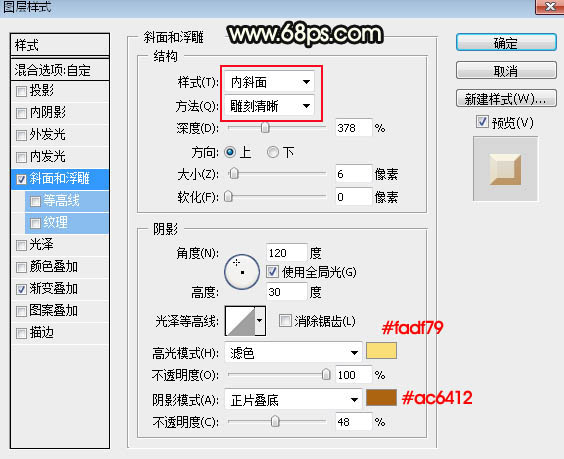
<图19>
渐变叠加:
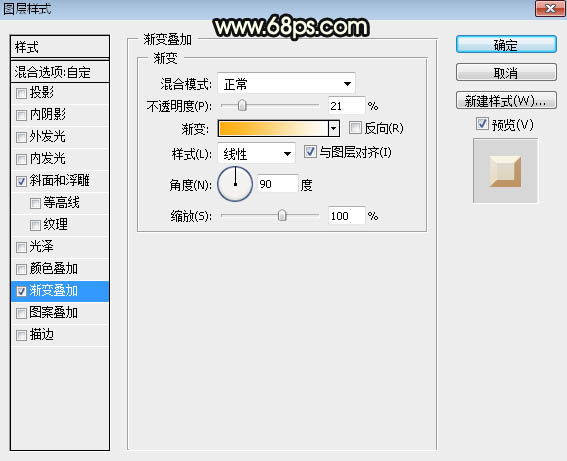
<图20>
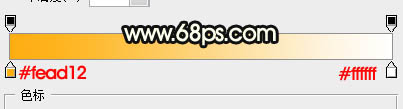
<图21>
14、确定后把填充改为:0%,效果如下图。

<图22>
15、按Ctrl + J 把当前文字图层复制一层,然后重新设置图层样式。
投影:
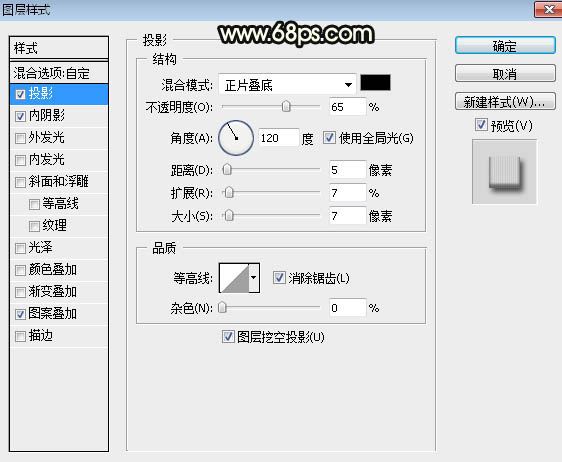
<图23>
内阴影:
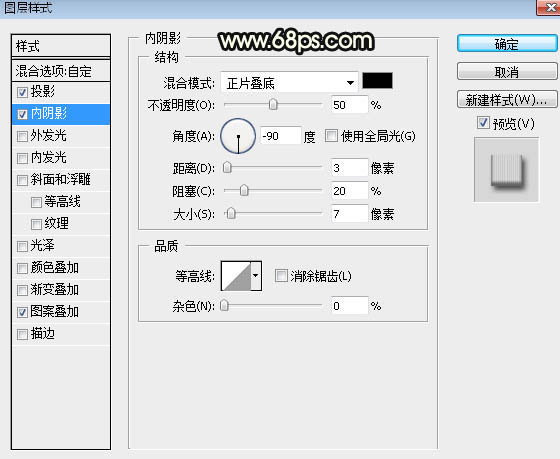
<图24>
图案叠加:图案可以自制,新建尺寸为2 * 1像素,背景为透明文件,右侧用矩形选框工具拉出一个像素选区填充黑色;然后选择菜单:编辑 > 定义图案。
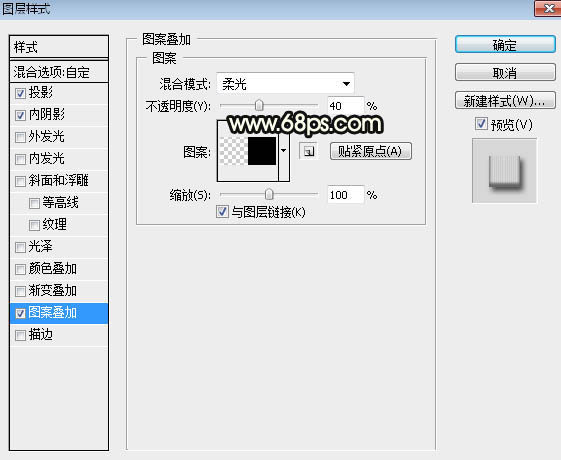
<图25>
16、确定后把填充改为:0%,如下图。

<图26>
17、按Ctrl + J 把当前文字图层复制一层,然后重新设置图层样式。
斜面和浮雕:
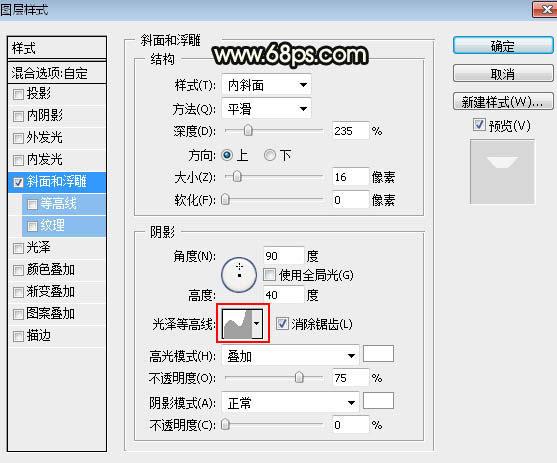
<图27>
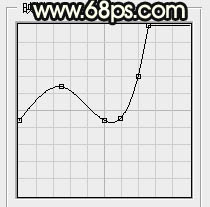
<图28>
上一篇:ps cs6制作黄金字教程




























